win10的Realtek高清晰音频管理器无法播放声音怎么办?
Win10系统是一个具有许多可调整设置的系统。我今天带给您的是,Realtek高清音频管理器没有声音解决方案。让我们看看。
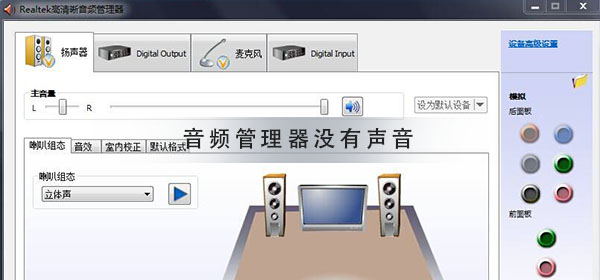
音频管理器没有声音解决办法:1、点开桌面左下角的开始按钮,如图找到控制面板并打开。
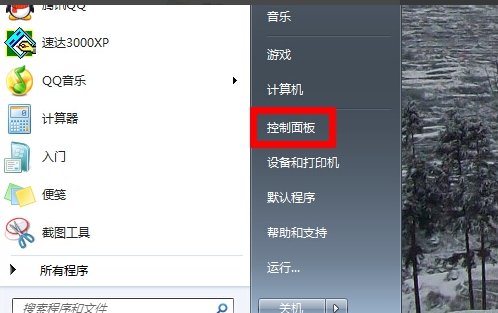
2、如图在打开的控制面面板界面中找到硬件和声音选项。

3、接着从新打开的界面中点击“Realtek高清晰音频管理器”并打开。
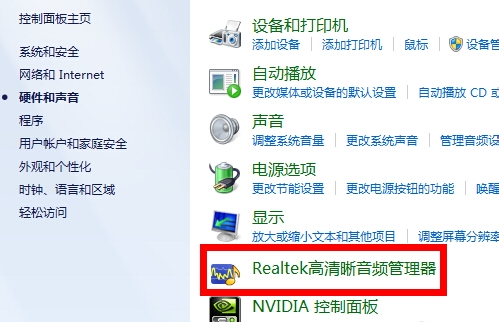
4、此时打开的就是realtek高清晰音频管理器!找到界面右下角的图中按钮并点击。
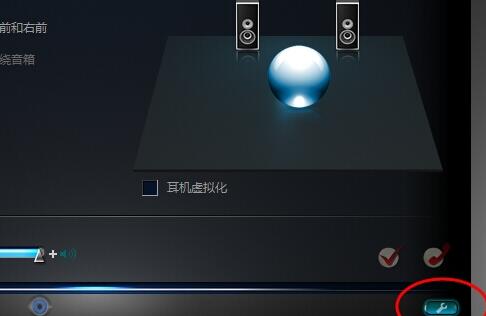
5、按照需要选择ac97前面版,并且确定。

6、选择完成后界面就会如下图一样等待一会realtek高清晰音频管理器没有声音的问题就解决了。
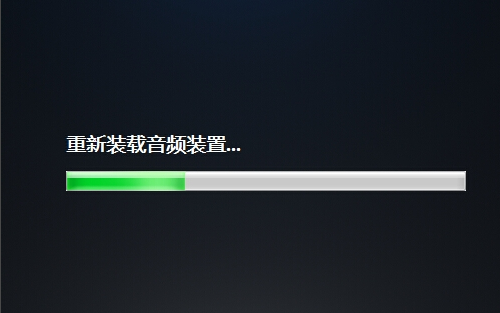
相关文章
- 如何启用Win10系统兼容模式?Win10系统兼容模式设置教学
- win10玩lol黑屏怎么办?win10玩lol黑屏解决教程
- win10待机后无法唤醒固态硬盘怎么办解决方法
- Win10 1909显卡内存提示不足怎么办?Win10 1909显卡内存提示不足的解决方法
- win10官方原版是正版吗
- win10以太网无internet怎么回事?win10以太网无internet的解决方法
- win101903安装怎么跳过创建账户?win101903安装跳过创建账户教程
- Win10系统弹出“Windows任务的主机进程已停止工作”窗口怎么解决?
- Win10组策略阻止了这个程序怎么办?解决方法?
- win10管理员权限怎么开启?win10管理员权限开启教程
- pe恢复win10系统引导如何操作?pe恢复win10系统引导操作教程
- win10系统重装多少钱?win10系统重装价格介绍
- Win10 1909黑屏怎么办?Win10家庭版黑屏修复教程
- win10如何设置开机密码?win10设置开机密码教程
- edge浏览器麦克风权限怎么开启?edge麦克风权限开启教程
- win10安装教程?u盘安装步骤
